
Kodi все ще є одним з найпотужніших додатків медіацентру, і він працює на всьому, від потужних медіа-ПК до невеликих Raspberry Pis. Але якщо у вас у будинку кілька телевізорів, чи не було б чудово, якби всі вони залишались синхронізованими?
За замовчуванням, якщо у вас кілька машин Kodi, вони не розпізнаватимуть один одного. Епізоди, які ви дивилися на одному телевізорі, не відображатимуться як "переглянуті" на іншому. Чи не було б приємно, якби ваша коробка Kodi у спальні знала, що ви дивитесь у вітальні, і навпаки? Було б непогано, якби ви могли перестати дивитись фільм у вітальні і відновити перегляд там, де зупинилися десь ще в будинку?
Ну, це можливо - для цього потрібно лише трохи налаштувати. Ось як це зробити.
Що вам знадобиться
Основою магії синхронізації, яку ми збираємося зробити, є база даних MySQL. Не панікуйте, якщо ви ніколи раніше не користувались ним! Це вимагає невеликого технічного ноу-хау, але ми тут, щоб допомогти вам на кожному кроці. Якщо ви уважно стежите за цим, у вас не повинно виникнути проблем.
Ми збираємося встановити безкоштовну версію сервера MySQL, а потім доручити всім вашим машинам Kodi використовувати базу даних на цьому сервері як свою бібліотеку (замість окремої бази даних на кожному окремому комп’ютері). З цього моменту вперед, коли Коді перевіряє, чи бачили ви певний епізод чи фільм телевізійного шоу, призупинили медіа чи встановили закладку, це не просто відповість за конкретний медіацентр, перед яким ви стоїте , але для всіх медіацентрів у будинку.
Для цього проекту вам знадобиться таке:
- Більше одного медіа-центру з Код встановлені (всі вони повинні бути однаковою базовою версією Kodi - у цьому посібнику ми будемо використовувати v17 “Krypton”).
- Безкоштовна копія MySQL Community Server— оренда wiki рекомендує хапати версія 5.5 замість нової версії 5.7, тому саме це ми будемо використовувати для цього підручника.
- Завжди включений або майже завжди працюючий комп’ютер для запуску сервера MySQL.
Ви можете встановити сервер MySQL на будь-який комп’ютер, який буде постійно увімкнено під час використання медіацентрів. У нашому випадку ми збираємось встановити MySQL на тому самому постійно працюючому домашньому сервері, на якому ми зберігаємо наші фільми та телевізійні шоу - таким чином, щоразу, коли медіа доступні для Kodi, так само як і база даних.
Крок перший: Встановіть сервер MySQL
У цьому підручнику ми встановлюватимемо MySQL на медіасервер під управлінням Windows 10. Наші інструкції з установки повинні відповідати будь-якій версії Windows. Щодо інших операційних систем, будь ласка, зверніться до MySQL 5.5 Керівництво .
Встановлення MySQL є простим. Просто завантажте програму встановлення сервера та запустіть її. Прийміть ліцензійну угоду та “Типову” установку. По завершенні переконайтеся, що встановлено прапорець «Запустити майстер конфігурації екземпляра MySQL» і натисніть кнопку Готово.
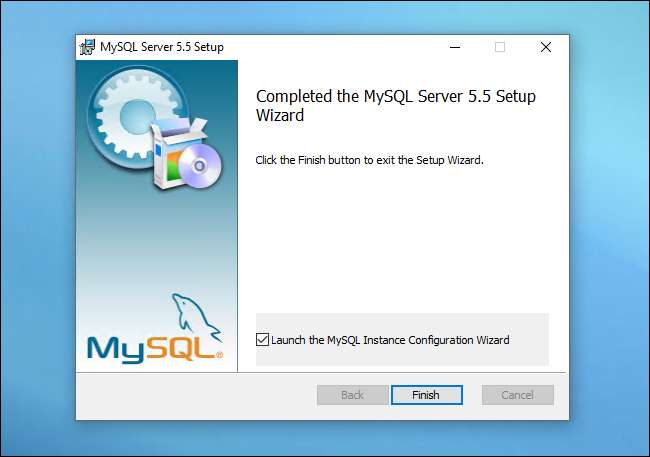
Запуститься майстер конфігурації MySQL і запропонує вам можливість вибору між детальною та стандартною конфігурацією. Виберіть Стандартна конфігурація та натисніть Далі.
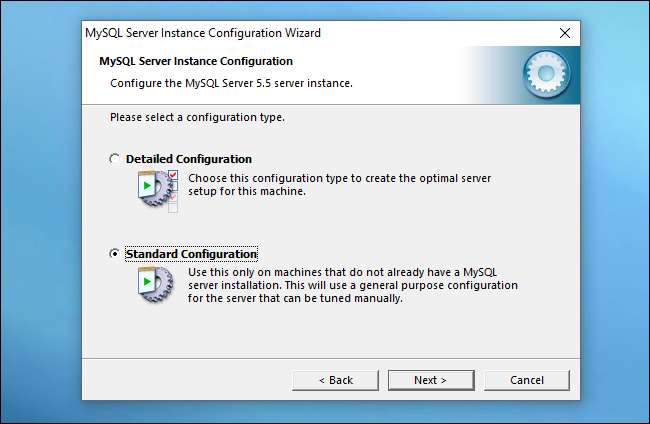
На наступному екрані встановіть прапорець «Встановити як службу Windows», назвіть його MySQL - або, якщо ви використовуєте кілька серверів MySQL з якоюсь метою, дайте йому унікальне ім’я - і поставте прапорець «Автоматично запустити сервер MySQL», щоб переконатися, що MySQL сервер завжди включений, коли він вам потрібен.
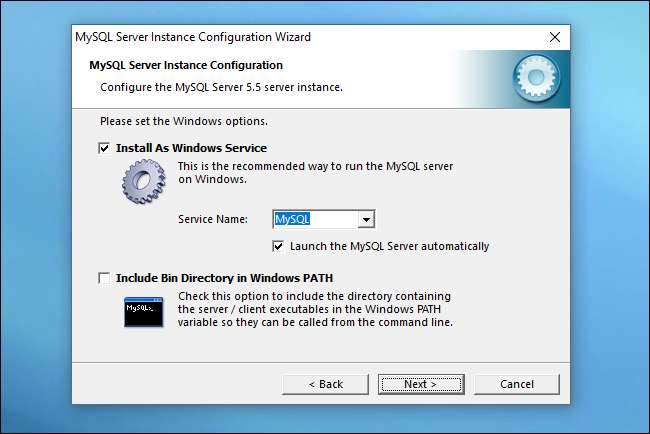
На наступному екрані встановіть прапорець Змінити налаштування безпеки, підключіть новий пароль користувача та встановіть прапорець Увімкнути root-доступ із віддалених машин.

Клацніть до остаточного екрана та натисніть «Виконати», щоб майстер налаштував усе за вказаними параметрами. Завершивши, перейдіть до другого кроку.
Крок другий: Налаштування користувача MySQL
Далі настав час створити обліковий запис користувача на сервері MySQL для медіацентрів. Для цього нам знадобиться трохи роботи в командному рядку. Для початку запустіть клієнт командного рядка MySQL - ви повинні мати запис для нього у своєму меню «Пуск».
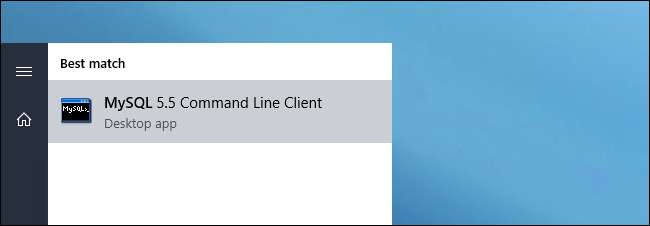
Коли консоль відкриється, введіть пароль, який ви створили на попередньому кроці. Потім ви опинитесь у підказці сервера MySQL.
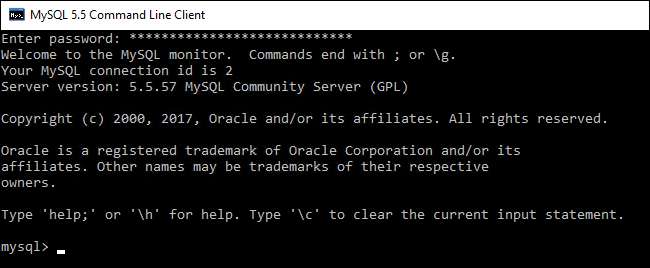
У підказці введіть такі команди, натискаючи Enter після кожної з них, щоб створити користувача на сервері бази даних:
СТВОРИТИ КОРИСТУВАЧА «податок», ІДЕНТИФІКОВАНИЙ «податком»;
НАДАЙТЕ ВСЕ НА *. * ДО 'kodi';
флеш-привілеї;
Перша частина першої команди створює користувача, друга частина створює пароль. Хоча ідентичні логін / паролі, як правило, є величезною безпекою ні-ні, в цьому випадку нам зручно використовувати відповідну пару заради простоти. База даних MySQL на приватному сервері, яка відстежує епізоди Dexter, які ви переглядали, навряд чи є інсталяцією з високим ризиком.

Це все, що вам зараз потрібно зробити в командному рядку - хоча ми рекомендуємо тримати командний рядок відкритим для сервера MySQL, однак, оскільки ми збираємося перевірити пізніше та заглянути в бази даних, як тільки Kodi створить їх для нас.
Перед налаштуванням Kodi у нас останнє завдання. Переконайтеся, що порт 3306 (порт сервера MySQL) відкритий на брандмауері машини, на яку ви встановили MySQL. За замовчуванням інсталятор Windows повинен відкривати порт автоматично, але ми бачили ситуації, коли цього не сталося. Найпростіший спосіб відкрити порт - за допомогою команди PowerShell. Шукайте PowerShell у меню «Пуск», клацніть правою кнопкою миші та виберіть «Запустити від імені адміністратора».
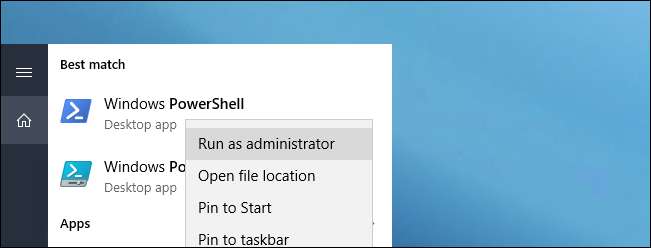
Потім запустіть таку команду та натисніть Enter:
New-NetFirewallRule -DisplayName "Дозволити вхідний порт TCP 3306 для MySQL" -Напрямок вхідного -LocalPort 3306 -Protocol TCP -Дозволити дію
Якщо команда була успішною, як показано нижче, вам слід продовжити.

Крок третій: Резервне копіювання поточної бібліотеки Kodi (необов’язково)
ПОВ'ЯЗАНІ: Як зберігати свої твори Kodi у тій самій папці, що і ваші відео
За замовчуванням Kodi використовує внутрішню базу даних SQLite. Для того, щоб Kodi ефективно спілкувався через вашу домашню мережу, нам потрібно доручити йому використовувати зовнішню базу даних MySQL. Однак перед тим, як ми дійдемо до цього кроку, вам потрібно буде прийняти виконавче рішення: ви можете або створити резервну копію поточної бібліотеки та відновити її пізніше (що іноді може бути вибагливим), або ж розпочати з нової бібліотеки (яка легко, але вимагатиме від вас переналаштування стану перегляду на ваших шоу та, можливо, заново обрати вашу ілюстрацію, якщо цього не зробите зберігайте його локально ).
Якщо ви хочете створити резервну копію поточної бібліотеки, ви можете зробити це з Kodi. Робіть це лише на одній машині - виберіть машину з найсучаснішими бібліотеками. Відкрийте Kodi і перейдіть до Налаштування> Налаштування медіа> Експортувати бібліотеку. (Якщо ви не бачите цих параметрів, переконайтеся, що для вашого меню встановлено значення "Додатково" або "Експерт" у Kodi.)
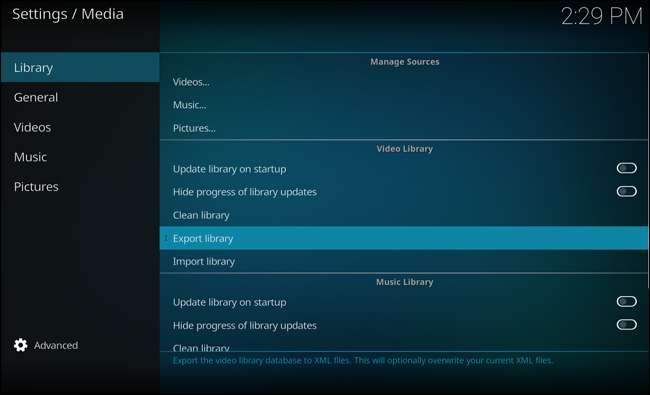
Ви можете експортувати свою бібліотеку як один файл або як окремі файли. Один файл дозволить вам розмістити резервну копію в одному місці, тоді як кілька файлів розкидають зайві файли JPG та NFO у ваші медіа-папки - це більш надійно, але досить захаращено. Виберіть будь-який варіант, який ви хочете.
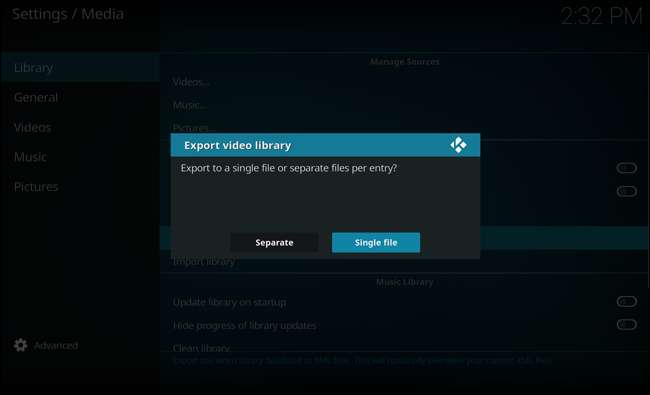
Після резервного копіювання бібліотеки перейдіть до наступного кроку.
Крок четвертий: Налаштуйте Kodi використовувати новий сервер MySQL
Після того, як ви створили резервну копію бібліотеки (або вирішили не турбуватися про це і починати з нуля), ви готові направити Kodi на ваш сервер MySQL. Вам потрібно буде виконати цей крок на кожній машині, на якій запущено Kodi, але ми рекомендуємо встановити його спочатку на одній машині - можливо, на тій самій машині, з якої ви створили резервну копію бібліотеки, якщо ви вирішили це зробити.
Для того, щоб вказати Kodi на MySQL, нам потрібно відредагувати файл advancedsettings.xml від Kodi. За замовчуванням цей файл не існує (хоча можливо, що в процесі встановлення Kodi створив файл для вирішення конкретних проблем із конфігурацією). Якщо файл advancedsettings.xml існує, він буде знаходитись у такому розташуванні, залежно від вашої ОС:
- Windows : C: \ Users \ [username] \ AppData \ Roaming \ Kodi \ userdata
- Linux та інші версії Kodi : $ HOME / .code / userdata
- macOS : / Users / [username] / Library / Application Support / Kodi / userdata
Перевірте цю папку. Чи є там файл advancedsettings.xml? Так? Відкрий. Ні? Вам потрібно буде відкрити текстовий редактор і створити його. Незалежно від того, редагуєте ви вже існуючий або створюєте новий, виріжте та вставте наступний текст у файл (примітка: якщо у вашому файлі advancedsettings.xml вже є деякі записи, залиште їх на місці та помістіть ці значення в правильні розділи):
<розширені налаштування>
<videodatabase>
<type> mysql </type>
<host> 192.168.1.10 </host>
<port> 3306 </port>
<user> оренда </user>
<pass> оренда </pass>
</videodatabase><musicdatabase>
<type> mysql </type>
<host> 192.168.1.10 </host>
<port> 3306 </port>
<user> оренда </user>
<pass> оренда </pass>
</musicdatabase>
</advancedsettings>
Відредагуйте наведений текст, щоб відобразити IP-адресу вашого сервера у вашій локальній мережі та ім’я користувача / пароль бази даних MySQL (у нашому прикладі це був просто kodi / kodi). Це базове налаштування повинно синхронізувати ваші бібліотеки відео та музики, але ви також можете синхронізувати інші частини Kodi , так само, як синхронізуйте декілька профілів з тегом імені якщо ви ними користуєтесь.
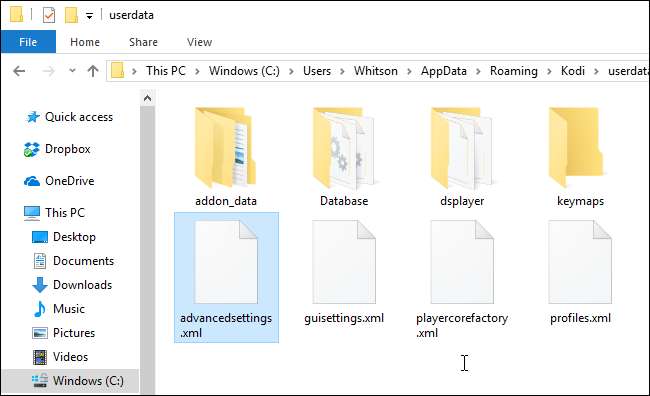
Коли ваш файл advancedsettings.xml буде готовий до роботи, відкрийте Kodi на цій машині. Вам потрібно буде імпортувати свою бібліотеку (з меню Налаштування> Налаштування медіа> Імпорт бібліотеки), або повторно відсканувати джерела, щоб розпочати заповнення бази даних MySQL з нуля. Зробіть це зараз.
Коли це буде зроблено, і ваша бібліотека повернеться на місце, ви можете перейти до командного рядка MySQL і перевірити, чи Kodi створив та заповнив бази даних. У підказці коментаря mySQL запустіть:
ПОКАЗАТИ БАЗИ ДАНИХ;
Він видасть усі бази даних, які зараз знаходяться на сервері MySQL. Ви повинні побачити принаймні такі бази даних:
схема_інформації
,
mysql
, і
схема_виконання
, оскільки вони є частиною самої інсталяції MySQL. Типовими іменами бази даних для Kodi є
myvideos107
і
mymusic60
(у нашому прикладі ми не використовуємо базу даних для музики, тому в списку відображається лише наша відеобаза).
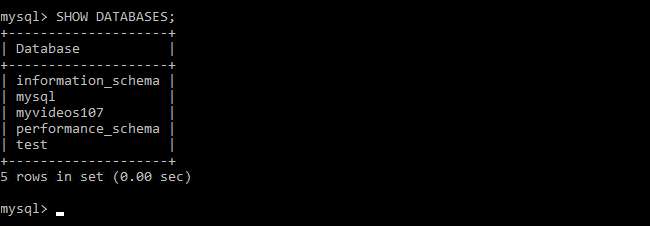
Якщо вам коли-небудь потрібно буде видалити базу даних із вашого сервера MySQL, ви можете скористатися наступною командою:
DROP DATABASE ім'я бази даних;
Порожні бази даних майже не займають місця і не матимуть негативного впливу на ефективність вашої системи синхронізації, але приємно тримати речі в порядку.
Якщо ваші бази даних є, це хороший початок, але варто виконати просту перевірку, щоб перевірити, чи правильно Kodi заповнює бази даних. З командного рядка MySQL виконайте такі команди (замінюючи
ім'я бази даних
з назвою вашої відеобази даних):
ВИБЕРІТЬ КРОКУ (*) з бази данихname.movie;
ВИБЕРІТЬ КРОКУ (*) з назви бази даних.tv show;
Кожен запит повертає загальну кількість фільмів та телевізійних шоу відповідно до вашої бібліотеки (згідно з базою даних MySQL). Як бачите, у нашому випадку це визнання нашої бібліотеки із 182 фільмами та 43 телевізійними шоу:

Якщо кількість записів дорівнює нулю, десь уздовж лінії є проблема. Ось короткий перелік типових помилок щодо усунення несправностей:
- Ви скопіювали файл advancedsettings.xml на свою машину до того, як запустити Kodi і повторно заповнити свою бібліотеку?
- Чи використовували ви команду GRANT ALL для надання облікового запису Kodi доступу до сервера MySQL?
- Ви відкрили порт 3306 на брандмауері хост-машини MySQL?
- Чи є ваші джерела дійсними та піддаються скануванню, коли ви видаляєте файл advancedsettings.xml і повертаєтесь до локальної бази даних? Якщо ні, вам доведеться вирішувати проблеми з джерелами незалежно від проблем MySQL.
Якщо все виглядає добре і по-вашому
ВИБЕРІТЬ КОЛИЧКУ
запит розкладається, це означає, що ви готові розпочати користуватися перевагами синхронізації в мультимедійному центрі.
Крок п'ятий: Повторіть крок четвертий для інших машин Kodi
Важка частина закінчена! Тепер вам просто потрібно перейти до кожної з ваших інших машин Kodi і помістити той самий текст у файл advancedsettings.xml, що і на четвертому кроці. Як тільки ви це зробите (і перезапустите Kodi на цій машині), він повинен негайно захопити інформацію про вашу бібліотеку з сервера MySQL (замість того, щоб вам потрібно було повторно заповнювати бібліотеку самостійно).
На деяких пристроях, таких як Raspberry Pi, на якому запущено LibreELEC, вам потрібно буде зайти в налаштування мережі та переконатися, що функція «Чекати мережі перед запуском Kodi» увімкнена, щоб це працювало належним чином.
Крім того, якщо ваші відео мають спільний доступ, для якого потрібен пароль, і після встановлення вашого Advancedsettings.xml на новій машині з’являється повідомлення про помилку, можливо, вам доведеться перейти до подання “Файли”, клацнути “Додати відео”, і отримати доступ до папки спільного доступу, тому Kodi запропонує вам ввести свої дані. Потім можна натиснути кнопку «Скасувати» або додати джерело, що містить носій типу «Немає».
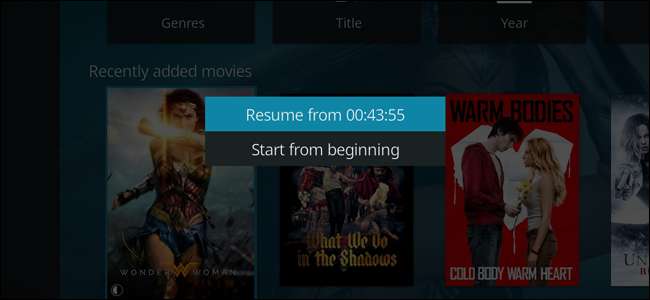
Відтак спробуйте переглянути відео на одній коробці. Ви повинні виявити, що коли ви закінчите, це відображатиметься як "переглянуте" і на інших пристроях Kodi! Ви навіть можете зупинити відео на одній машині, а потім продовжити, де зупинилися, просто вибравши його для відтворення на іншій машині. Насолоджуйтесь новою синхронізацією бібліотеки цілого дому!
Кредит зображення: Чохол FLIRC Kodi Edition Raspberry Pi







